Stata တွင် scatterplots များကို ဖန်တီးပြီး တည်းဖြတ်နည်း
scatterplot သည် variable နှစ်ခုကြားရှိ ဆက်နွယ်မှုကိုပြသရန် ကျွန်ုပ်တို့အသုံးပြုနိုင်သော ဇယားအမျိုးအစားတစ်ခုဖြစ်သည်။ ၎င်းသည် ကိန်းရှင်နှစ်ခုကြားရှိ ဆက်နွယ်မှု၏ ဦးတည်ချက် (အပြုသဘော သို့မဟုတ် အနုတ်) နှင့် ခွန်အား (အားနည်း၊ အလယ်အလတ်၊ အားကောင်း) တို့ကို မြင်ယောင်နိုင်ရန် ကူညီပေးသည်။
ဤသင်ခန်းစာသည် Stata တွင် ခွဲခြမ်းစိတ်ဖြာမှုများကို ဖန်တီးရန်နှင့် တည်းဖြတ်နည်းကို ရှင်းပြထားသည်။
Stata တွင် scatterplots ဖန်တီးနည်း
Stata ရှိ point clouds များကို ဖန်တီးခြင်းနှင့် တည်းဖြတ်နည်းကို သရုပ်ဖော်ရန် auto ဟုခေါ်သော ဒေတာအစုံကို အသုံးပြုပါမည်။
ပထမဦးစွာ၊ command box တွင်အောက်ပါတို့ကိုရိုက်ခြင်းဖြင့်ဒေတာကိုတင်ပါ-
https://www.stata-press.com/data/r13/auto ကို အသုံးပြုပါ။
command box တွင် အောက်ပါတို့ကို ရိုက်ထည့်ခြင်းဖြင့် ဒေတာအတွဲ၏ အမြန်ခြုံငုံသုံးသပ်ချက်ကို ကျွန်ုပ်တို့ ရနိုင်သည်-
အကျဉ်းချုပ်ရန်

dataset တွင် စုစုပေါင်း variable 12 ခုရှိသည်ကိုကျွန်ုပ်တို့တွေ့မြင်နိုင်ပါသည်။
အခြေခံ Scatter Plot
scatter command ကို အသုံးပြု၍ variables weight နှင့် length အတွက် scatter plot ကို ဖန်တီးနိုင်သည်။ သင်ထည့်သွင်းသည့် ပထမကိန်းရှင်သည် y-ဝင်ရိုးအတိုင်းဖြစ်ပြီး ဒုတိယကိန်းရှင်သည် x-ဝင်ရိုးအတိုင်း လိုက်ပါလိမ့်မည်-
dispersion အလေးချိန်အရှည်
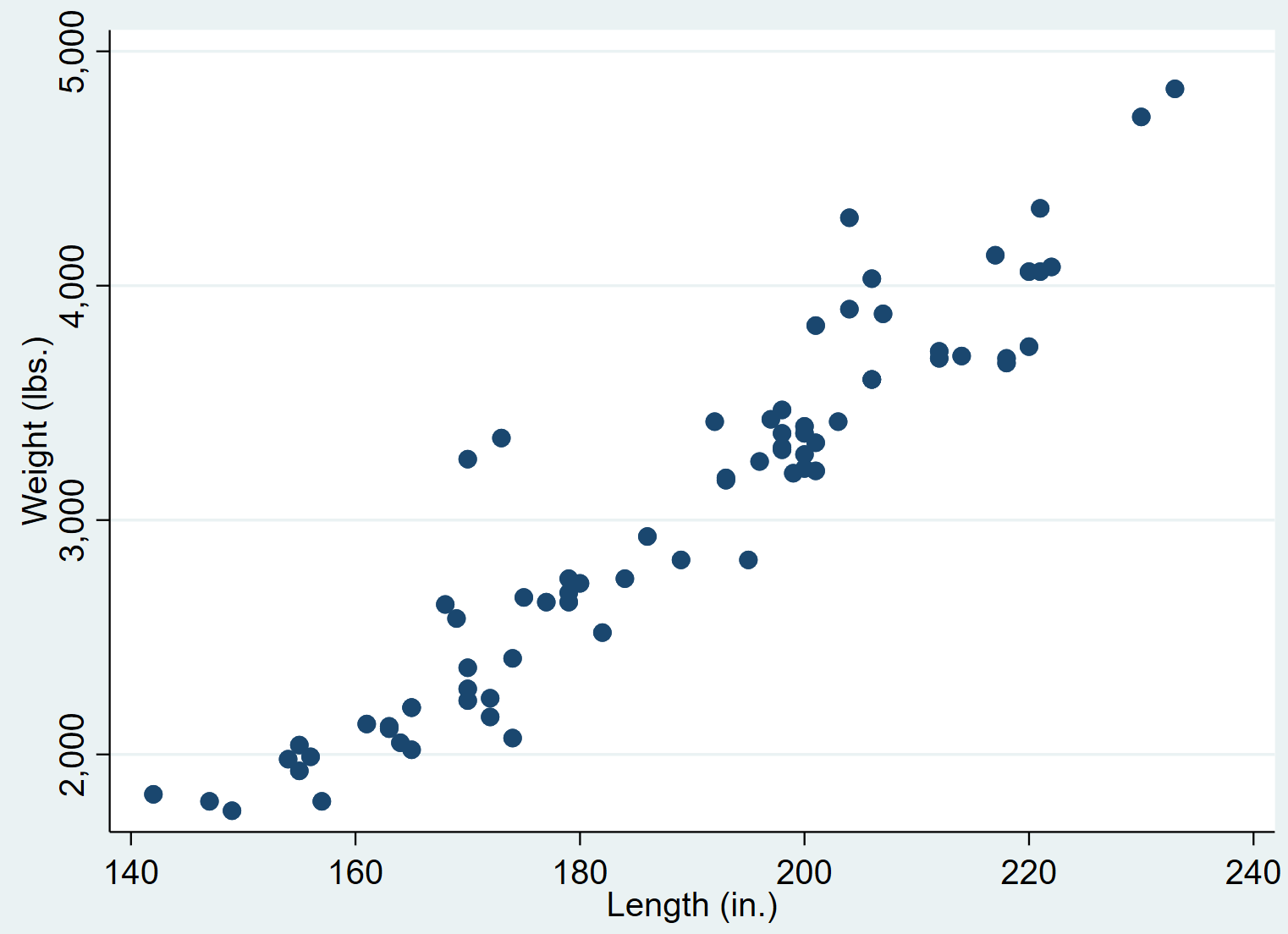
အလေးချိန်နှင့် အရှည်ကြားတွင် ခိုင်မာသော အပြုသဘော ဆက်နွယ်မှုရှိကြောင်း ကျွန်ုပ်တို့တွေ့မြင်နိုင်ပါသည်။ တစ်နည်းဆိုရသော် အလေးချိန်ပိုသောကားများသည် ပိုရှည်တတ်သည်။
ဆုတ်ယုတ်မှုမျဉ်းဖြင့် ကွက်ကွက်ကျားကွက်
“ pipe” သင်္ကေတများ || နှစ်ခုကို အသုံးပြု၍ ရိုးရှင်းသော မျဉ်းဖြောင့်ဆုတ်ယုတ်မှုမျဉ်းကို ဖြန့်ခွဲမှုတွင် သင်ထည့်နိုင်သည်။ lfit အမိန့်ဖြင့်
ပျံ့လွင့်အလေးချိန် || ကြာချိန် သင့်လျော်သောအလေးချိန်အရှည်
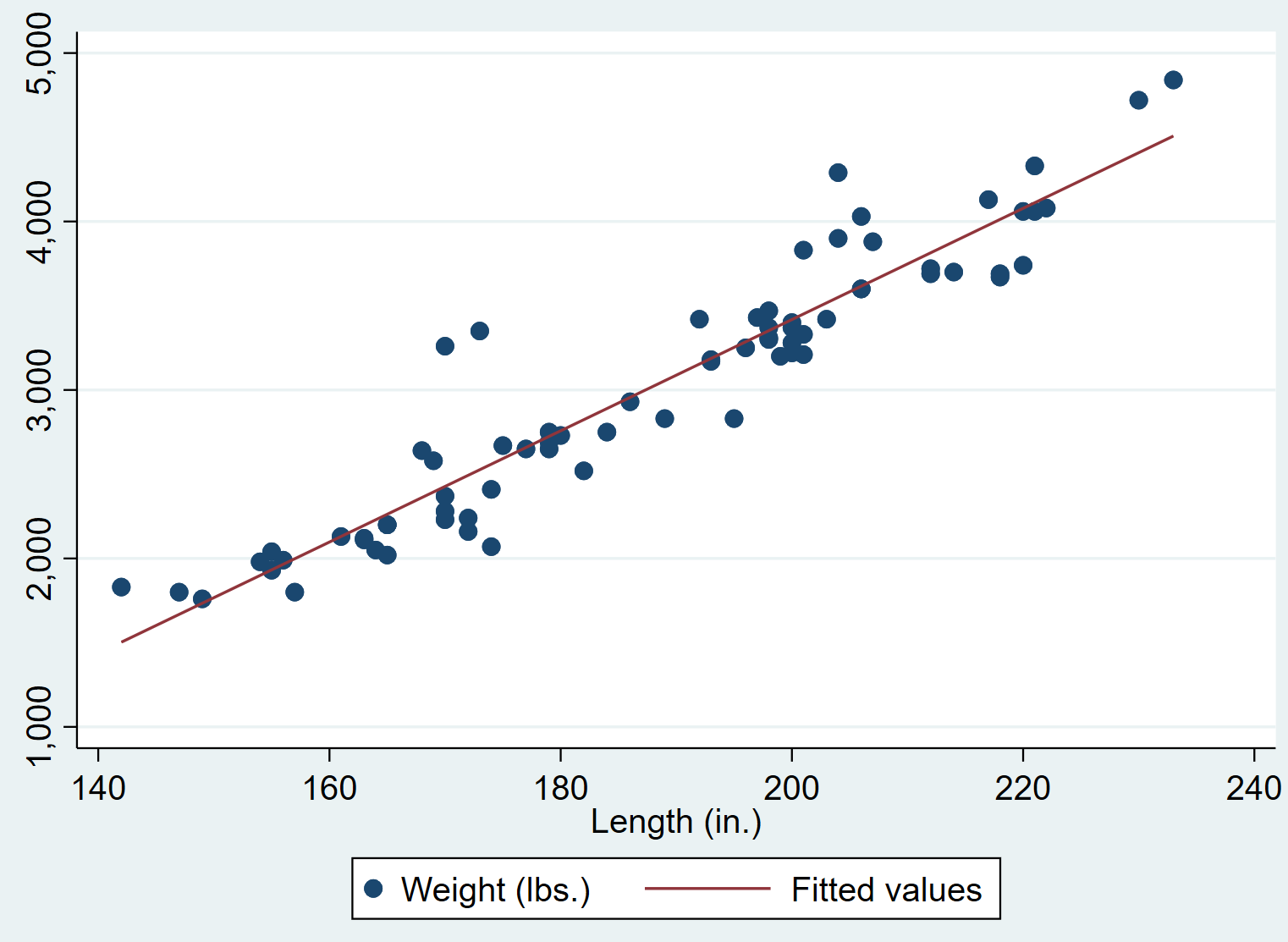
အမျိုးမျိုးသော variable များဖြင့် ကွက်ကွက်ကျားကွက်
scatter command ပြီးနောက် နောက်ထပ် variable များကို ရိုက်ထည့်ရုံဖြင့် variable နှစ်ခုထက်ပိုသော scatter plot တစ်ခုကို ဖန်တီးနိုင်သည်။ သင်ဖြည့်သွင်းသော နောက်ဆုံးကိန်းရှင်အား x-axis အတွက် အသုံးပြုမည်ကို သတိပြုပါ။
ဥပမာအားဖြင့်၊ အောက်ပါ command သည် y-axis variables များအဖြစ် x-axis variable နှင့် weight နှင့် displacement အဖြစ် length ကို အသုံးပြု၍ scatterplot တစ်ခုကို ဖန်တီးရန် Stata အား ပြောသည်-
dispersion weight ခရီးအရှည်
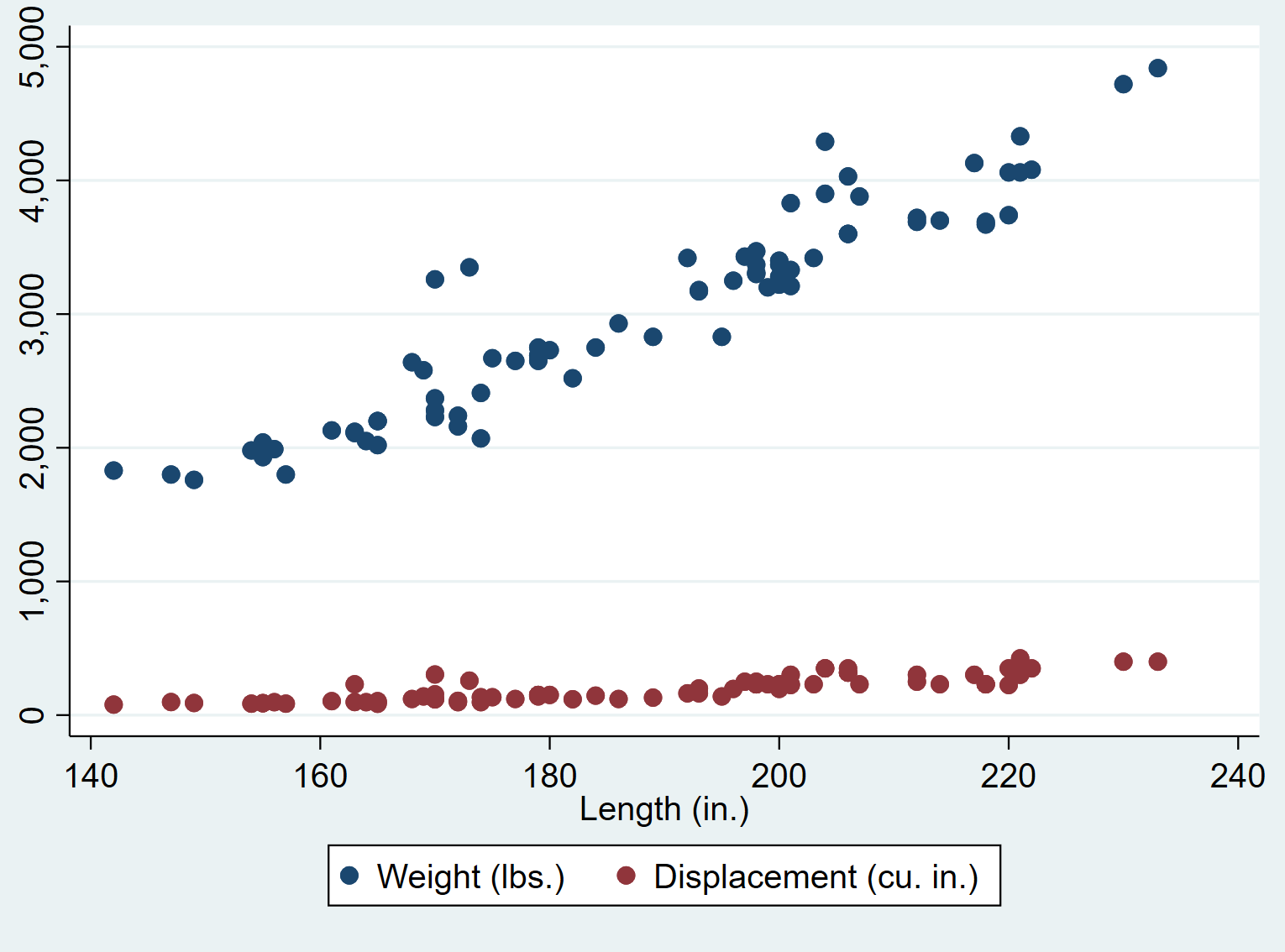
Stata ရှိ scatterplots များကို တည်းဖြတ်နည်း
Point cloud များ၏ အသွင်အပြင်ကို ပြောင်းလဲရန် မတူညီသော command အများအပြားကို ကျွန်ုပ်တို့ အသုံးပြုနိုင်သည်။
ခေါင်းစဉ်တစ်ခုထည့်ပါ။
title() command ကို အသုံးပြု၍ ဇာတ်ကွက်တွင် ခေါင်းစဉ်တစ်ခု ထည့်နိုင်သည်။
ကွဲလွဲနေသောအလေးချိန်၊ ခေါင်းစဉ် (“အလေးချိန်နှင့် အရှည်”)

စာတန်းထိုးထည့်ပါ။
subtitle() command ကိုသုံး၍ ခေါင်းစဉ်အောက်တွင် စာတန်းထိုးတစ်ခုကိုလည်း ထည့်နိုင်သည်။
ကွဲကွာနေသောအလေးချိန်အလျား၊ ခေါင်းစဉ် (“အလေးချိန်နှင့် အရှည်”)၊ စာတန်းထိုး (“n = 74 ကားများ”)
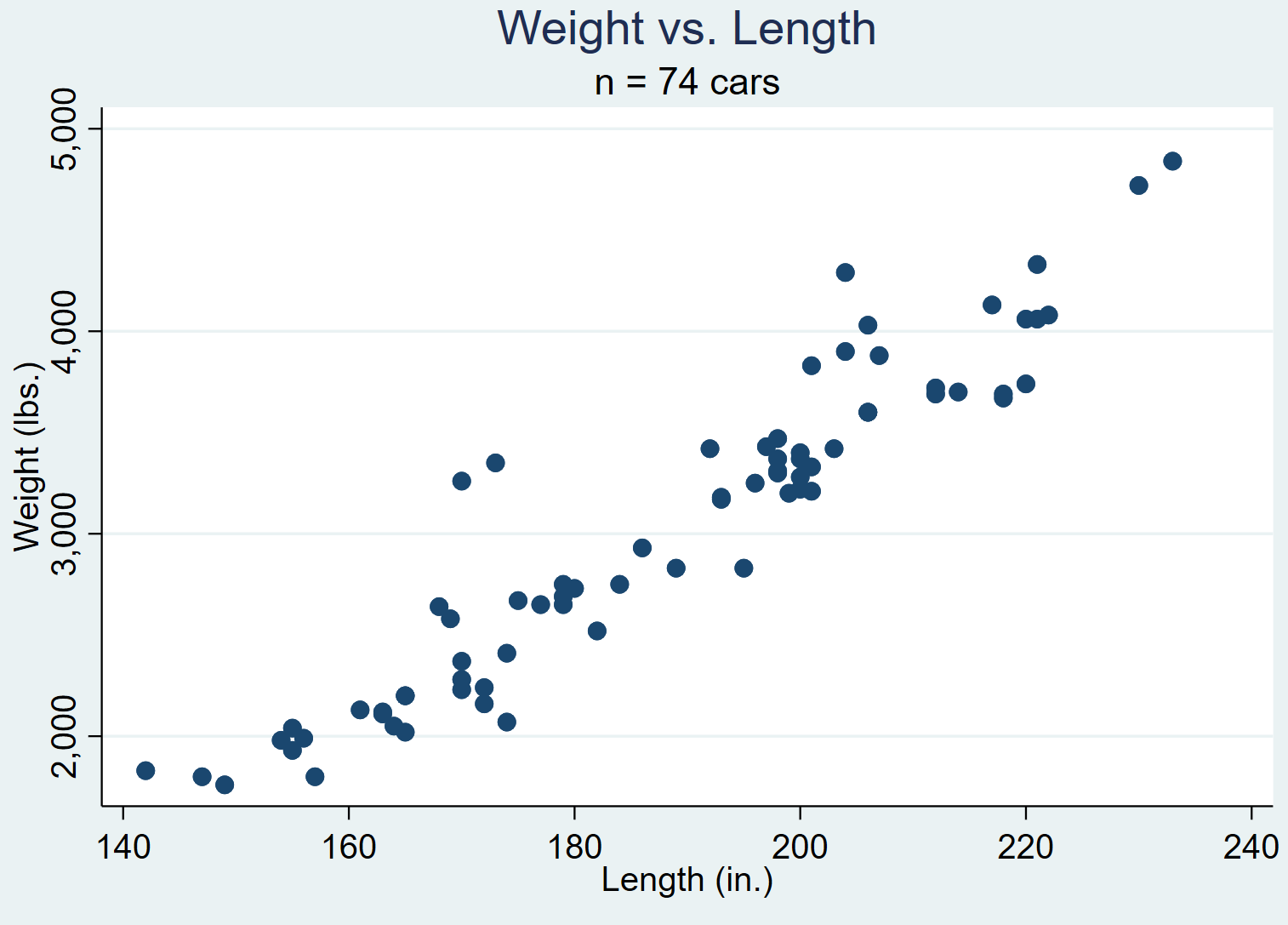
မှတ်ချက်တစ်ခုထည့်ပါ။
note() command ကို အသုံးပြု၍ ဇယား၏အောက်ခြေတွင် မှတ်စု သို့မဟုတ် မှတ်ချက်ကိုလည်း ထည့်နိုင်သည်။
ပြန့်ကျဲနေသောအလေးချိန်၊ အရှည်မှတ်စု (“အရင်းအမြစ်- ၁၉၇၈ မော်တော်ကားဒေတာ”)
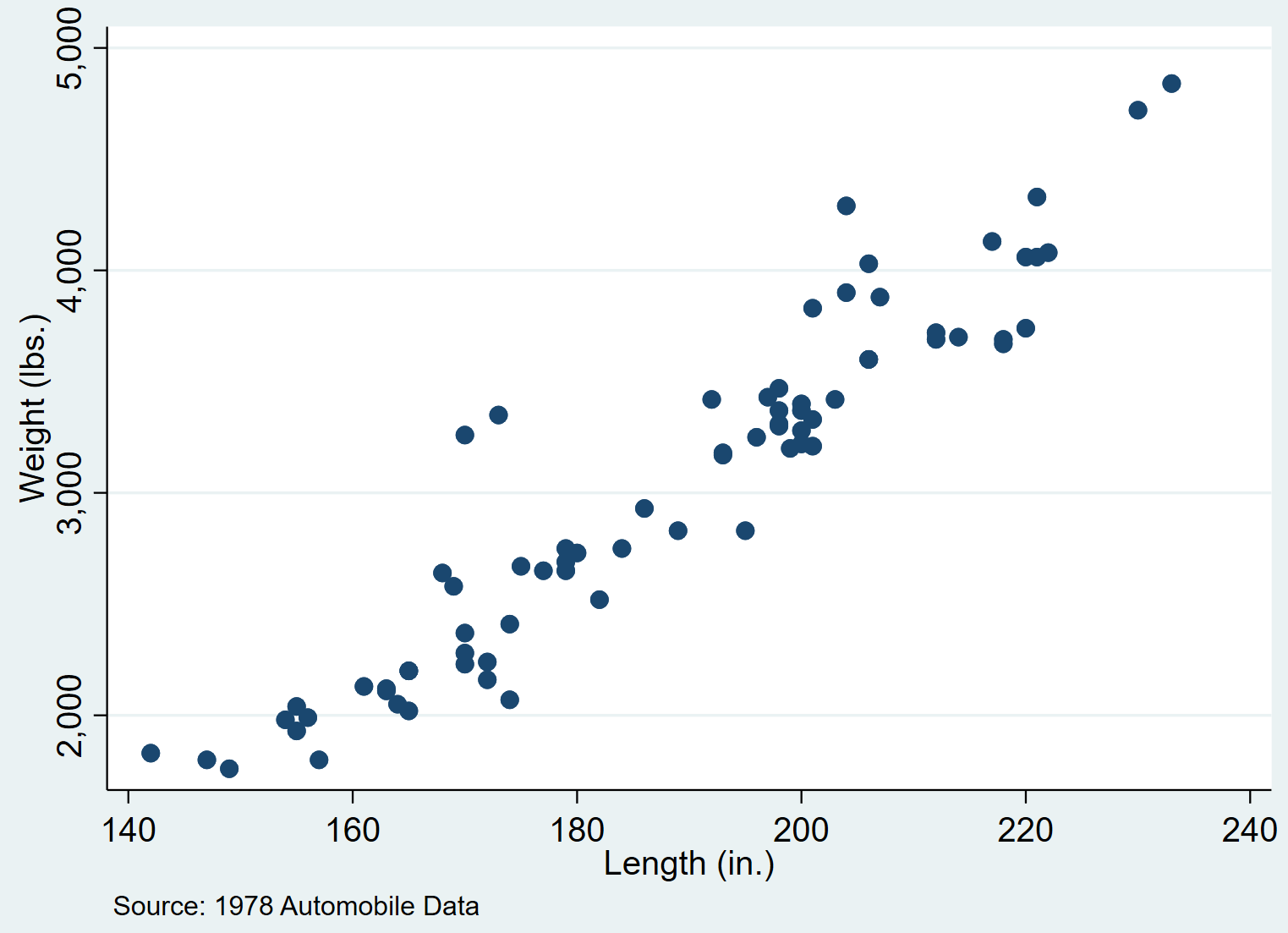
အရောင်ပြောင်းပါ။
mcolor() command ကို အသုံးပြု၍ point cloud ရှိ အမှတ်များ၏အရောင်ကို ပြောင်းလဲနိုင်သည်။
dispersion weight length, mcolor (အစိမ်းရောင်)
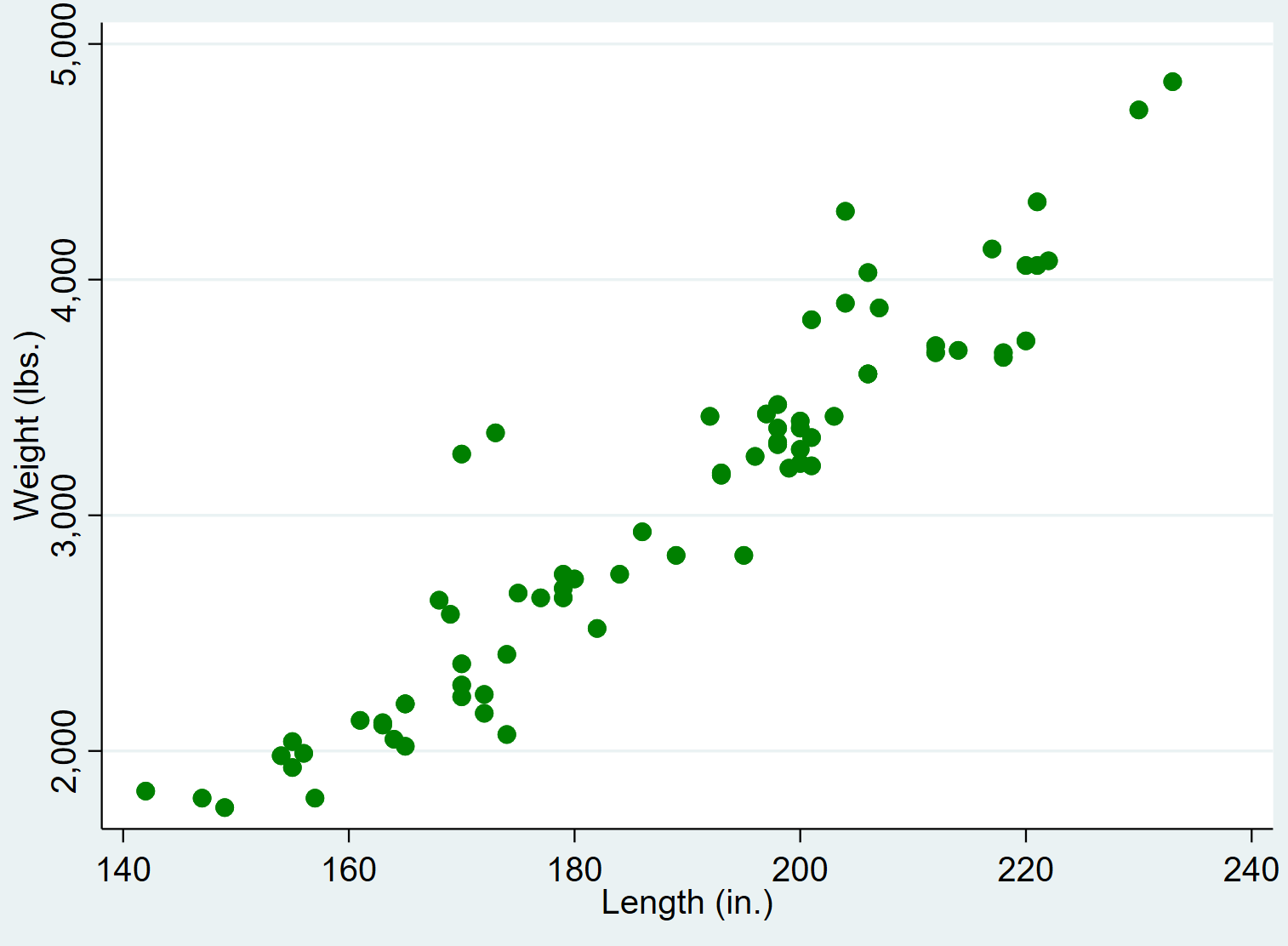
ရရှိနိုင်သောအရောင်များစာရင်းအပြည့်အစုံကို အရောင်များအတွက် Stata documentation တွင်တွေ့နိုင်ပါသည်။
ပုံသဏ္ဍာန်များပြောင်းပါ။
msymbol() command ကို အသုံးပြု၍ point cloud ရှိ အမှတ်များ၏ ပုံသဏ္ဍာန်ကိုလည်း ပြောင်းလဲနိုင်သည်။ ဥပမာ “ D” သင်္ကေတသည် စိန်များနှင့် သက်ဆိုင်သည်-
ပျံ့လွင့်မှုအလေးချိန်၊ သင်္ကေတ(D)
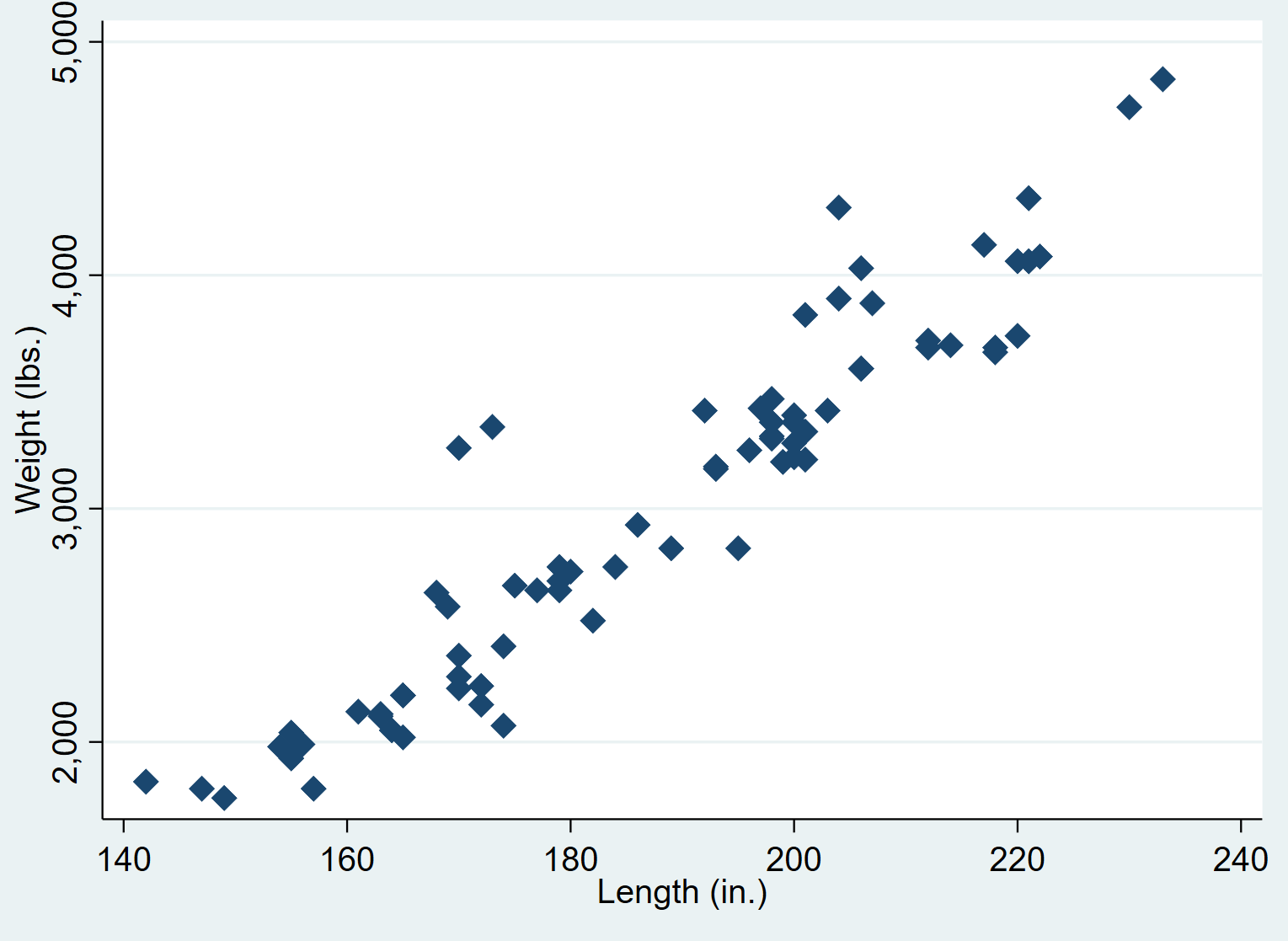
ရနိုင်သောပုံစံများစာရင်းအပြည့်အစုံကို ပုံသဏ္ဍာန်များအတွက် Stata documentation တွင်တွေ့နိုင်ပါသည်။
ထပ်လောင်းအရင်းအမြစ်များ
တိမ်ညွှန်ခြင်းမိတ်ဆက်
Point cloud generator